Dans la sous-fenêtre Rechercher et remplacer, vous pouvez indiquer quels éléments rechercher et éventuellement proposer un remplacement.
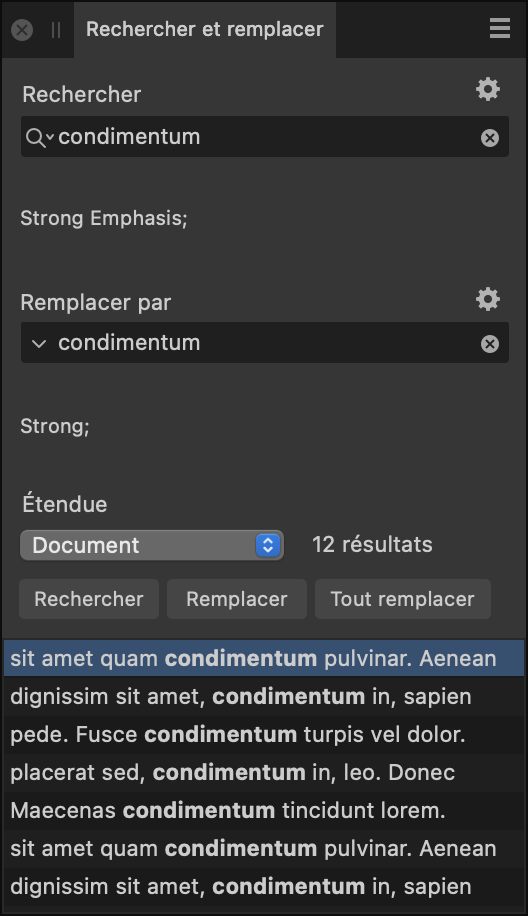
Les paramètres suivants sont disponibles depuis la sous-fenêtre Rechercher et remplacer :
- Rechercher : indiquez l’élément que vous souhaitez rechercher.
- Sélectionnez l’icône en forme de loupe pour choisir les caractères spéciaux à inclure dans la recherche. Les derniers termes de recherche sont également répertoriés ici. Pour les effacer de la liste, sélectionnez Effacer les résultats récents.
 Sélectionnez la croix pour effacer instantanément le texte de la zone.
Sélectionnez la croix pour effacer instantanément le texte de la zone.
- Remplacer par : indiquez le remplacement souhaité (le cas échéant) pour l’élément recherché.
- Sélectionnez la flèche pointant vers le bas pour sélectionner les caractères spéciaux à inclure dans le terme de remplacement. Les derniers termes de remplacement sont également répertoriés ici. Pour les effacer de la liste, sélectionnez Effacer les remplacements récents.
 Sélectionnez la croix pour effacer instantanément le texte de la zone.
Sélectionnez la croix pour effacer instantanément le texte de la zone.
 Vous pouvez affiner votre recherche ou le mode de remplacement en sélectionnant Mise en forme, puis des options supplémentaires parmi les suivantes :
Vous pouvez affiner votre recherche ou le mode de remplacement en sélectionnant Mise en forme, puis des options supplémentaires parmi les suivantes :- Mise en forme : sélectionnez cette option pour afficher une zone de dialogue dans laquelle spécifier la mise en forme locale que vous souhaitez trouver dans l’étendue sélectionnée.
- Style de caractère : sélectionnez le style de caractère que vous souhaitez trouver dans l’étendue sélectionnée.
- Style de paragraphe : sélectionnez le style de paragraphe que vous souhaitez trouver dans l’étendue sélectionnée.
- Réinitialiser la mise en forme locale : sélectionnez pour effacer tout paramètre de mise en forme sélectionné.
- Respecter la casse : sélectionnez cette option pour afficher uniquement les résultats de recherche correspondant à la casse spécifiée dans zone Rechercher.
- Mot entier : sélectionnez cette option pour exclure les résultats ne correspondant pas au mot entier défini dans la recherche.
- Étendue : sélectionnez l’étendue de la recherche dans Affinity : Document, Section, Planche, Page, Article ou Sélection. Une sélection peut être une plage de texte ou un ou plusieurs objets texte.